关于CAD定距等分教程我们最近介绍了不少了,今天我们还是使用浩辰CAD软件来给大家介绍一下关于使用CAD定距等分命令来绘制锯条操作。
浩辰CAD绘制锯条操作方法
在打开的CAD软件中,选择【默认】-【图层】-【图形特性】命令,在“图层状态管理器”中建立“粗实线”和“中心线”两个新的图层。
(1)将第一个图层命名为“粗实线”图层,将线宽设置为“0.30mm,其余属性按默认设置即可。
(2)将第二个图层命名为“中心线”图层,颜色为红色,线型设置为CENTER,其余属性按默认设置即可。
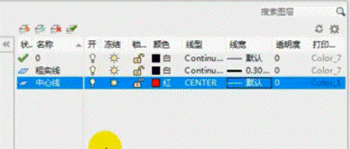
设置当前图层为“中心线”图层,开始绘制中心线。执行【直线】命令,分别绘制端点坐标为{(-20,0),(320,0)}、{(0,-20),(0,20)}和{(300,-20),(300,20)}的三条直线。
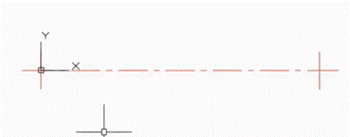
设置当前图层为“粗实线”图层,执行【直线】命令,绘制三条直线,其端点坐标分别为{(0,-15),(300,-15)}、{(0,-9),(300,-9)}和{(0,15),(300,15)}

选择“圆弧”命令,绘制起点坐标为(0,15),端点坐标为(0,-15),夹角为180°的圆弧1;再次执行“圆弧“命令,绘制起点坐标为(300,15),端点坐标为(300,-15),夹角为180°的圆弧2。
执行“圆“命令,分别绘制圆心坐标为(0,0)和(300,0),半径都为3的两个圆。
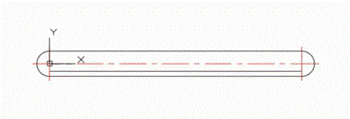
在菜单栏上方的【默认】选项板中选择【实用工具】-【点样式】命令,在弹出的对话框中选择一种点样式(如果不设置点样式,默认的点样式在图中是看不出来的),其他属性按默认设置即可,点击“确定”。
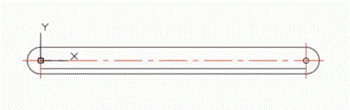
选择【绘图】-【定数等分】命令,对直线进行定数等分操作,在命令栏输入如下命令:
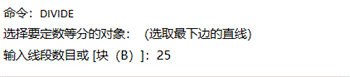
等分结果如图:

再次执行“定数等分”命令,选取倒数第二条直线为等分对象,同样将其等分成25份。之后选择“直线”命令,,将绘制好的等分点依次连接。
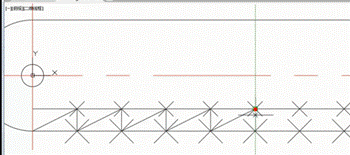
选择绘制的等分点以及多余的直线,按delete键将其删除,最后锯条就绘制好了。
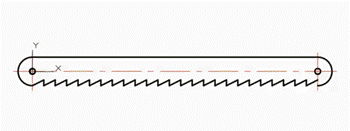
在CAD中, CAD定数等分命令可以精确地将某一线段或曲线按一定的份数进行等分,从而解决手工绘图中难以实现定数等分的问题。
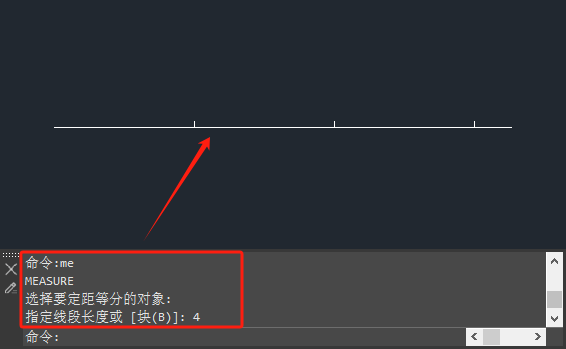
2024-03-08

2024-03-06

2022-09-22

2020-06-15
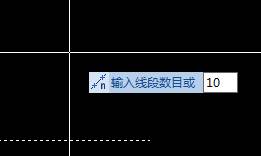
2019-11-06

2019-10-23
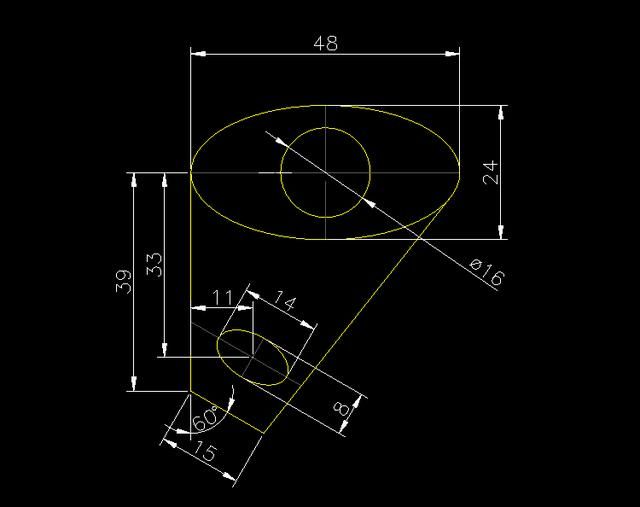
2019-10-23
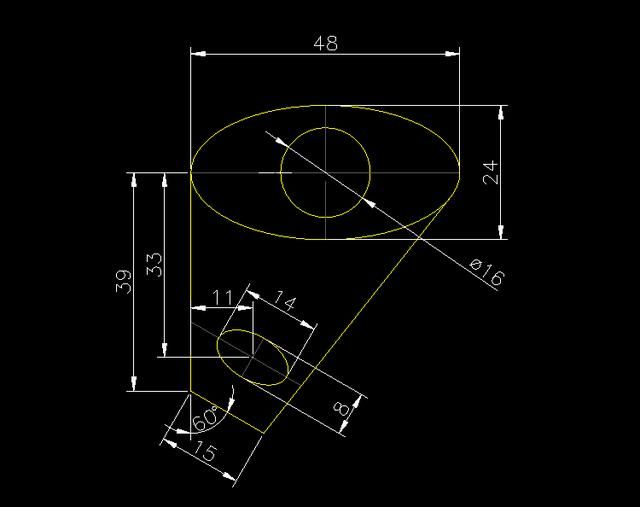
2019-10-23
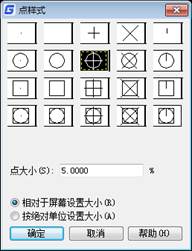
2019-09-25
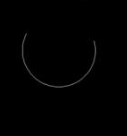
2019-09-20
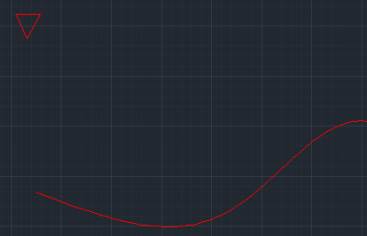
2019-09-04
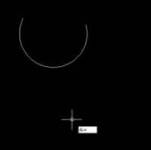
2019-08-28
